

パソコンの録音機能を用いた運動の記録と分析
簡単な回路をパソコンのマイク端子に取り付け、物体の運動を記録・分析する方法を紹介する。これまでこの種の実験は、A/Dコンバータ等の回路の作製が困難であったり、データ取り込みのソフトウェア的なコントロールが難しかった。今回の方法では、それらは基本的にパソコンの共通装備を使用している。これまで記録タイマーと紙テープによりなされてきた実験は、その作業量の多さから場合によっては実験の本質を見失わせることが指摘されていたが,この方法を用いることにより適度の作業を残しつつもテープ処理の機械的作業から解放され、実験操作や考察等に十分な時間を割くことができるようになると思わる。力学台車やテープを用いることでは今までと同じで、これまで蓄積された記録タイマーと紙テープによる実験の多くを今回の方法に置き換えることができる。


目的
・力学台車の運動や砂袋の落下運動等をパソコンを用いて記録する。
・パソコンやOSに標準で装備された機能を用いて、製作を伴う外部装置は最小限にとどめ、複雑な外部接続装置は用いない。
・すべてをパソコン任せにはせず、運動物体としてこれまでの力学台車や砂袋を用いることとし、実験上の適度の作業を残すことにより、生徒にとって測定データと物理現象が遊離することを避ける。
・接続するハードにおいても、使用するソフトウェアにおいても、パソコンのメーカーや機種の違いを問わず使用できるものにする。
特徴
・中学校や高等学校において、これまで記録タイマーと紙テープによりなされてきた運動に関する実験は、その作業量の多さから場合によっては実験の本質を見失わせることが指摘されていた。パソコンを用いることにより実験上の適度の作業を残しつつもテープ処理の機械的作業から解放され、限られた時間で実験操作や考察等に十分な時間を割くことができるようになると思わる。
・Windows95対応のパソコンにはマイク端子とスピーカーが標準で装備されており、ハード的に音声の取込と発声ができるようになっている。Windows95にはそれをサポートするソフトウェア(サウンドレコーダー)も標準で付属しており、マイク端子からの音声信号をファイルとしてディスクに保存することもできる。今回開発した測定法は、運動状態を音声信号に変えて、パソコンのこの録音機能を用いて記録するものである。従って、それを耳で確認することもできる。
・これまでこの種の実験は、外部接続のA/D変換回路を用いる方法、プリンター端子やマウス端子を用いるハード的には簡易な方法等が提案されていたが、回路の作製が困難であったり、データ取り込みのソフトウェア的なコントロールが難しかった。今回の方法では、それらはパソコンの共通装備を使用している。また、これまでの方法は機種依存でもあったが、今回の方法はWindows95の動作するパソコンならメーカーや機種を問わず、作製したハードとソフトが利用できる。
・力学台車やテープを用いることでは今までと同じで、これまで蓄積された記録タイマーと紙テープによる実験の多くを今回の方法に置き換えることができる。
測定原理と測定装置
フォトトランジスタに入力される光が、運動物体に取り付けたテープ(光を通す窓が一定間隔で開いている)によりON・OFFされる。それにともない1kHz程度の方形波の出力がON・OFFされるIC一個で実現される簡単な回路をマイク端子に取り付け、方形波の有無から物体の運動を測定するためのソフトを作成した。マイク端子に取り付ける回路(図1)と物体の落下運動を調べる例(図2)を図に示す。テープとしては、OHP用の透明シートにコピー機で等間隔の窓を書き込み、細長く切って使用した。
図1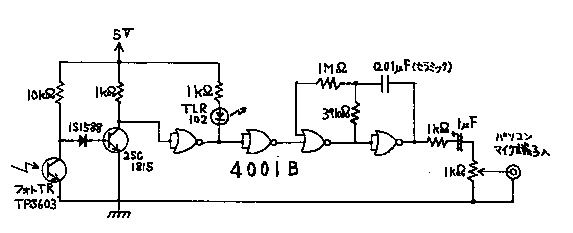
図2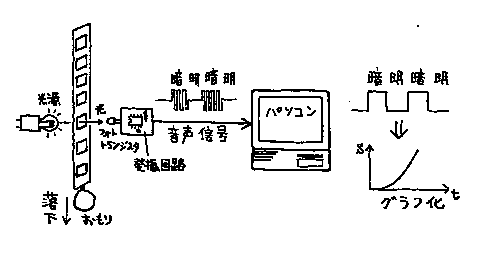
測定回路から出力される方形波による音声信号をWindows95付属のソフト(サウンドレコーダー)で取り込み、作成したWaveファイルを解析することにより物体の運動を<距離-時間>、<速度-時間>、<加速度-時間>等のグラフで表すことができる。実験データの画面出力例を図に示す(図3)。図の左半分は静止した力学台車にもう1台の力学台車を衝突・連結させた場合、右半分は砂袋を自由落下させた場合の例である。いずれも最上図は光の明暗に対応したON・OFFの信号そのものである。左下の図は<距離-時間>、<速度-時間>、<加速度-時間>のグラフを時間軸共通で示したもの、右中央の図は<距離-時間>、その下は<速度-時間>のグラフである。落下運動のような等加速度運動の場合は、<速度-時間>のグラフから最小二乗法により直線の傾きを求め、加速度を算出することもできる(図3右下)。
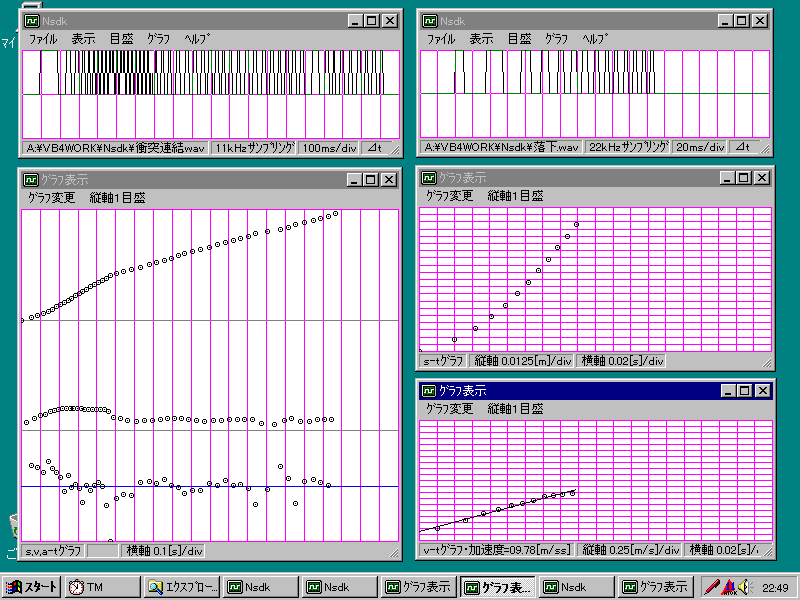
用意したソフトウェア(ファイル名Nsdk.exe)上のメニューと機能は以下の通りである。処理ソフトはVisual Basic Ver.4.0で作成した。
《主画面のメニューについて》
[ファイル]
[閉じて開く] 現在のWaveファイルを閉じて新たなWaveファイルを読み込む。
[開く] 新たにNsdkを起動しWaveファイルを読み込む。
[WAVEファイル作成] Windows95付属のサウンドレコーダーを使ってWaveファイルを作成する。8ビットモノラルで録音して、適当なファイル名で保存すること。サンプリング周波数はいくらでもかまわない。
[音声出力] 現在のWaveファイルをパソコン本体付属のスピーカーから出力する。
[Nsdk終了] Nsdkを終了する。
[表示]
[メモリー全域] ファイルの全体を表示する。実際に波形を表示する部分の先頭位置をマウス左クリックで指定する。
[WAVE表示] Waveファイルをそのままグラフ表示する。
[ON/OFF表示] 信号の有無をON/OFFで表示する。初期設定されている(図3上)。
[目盛] グラフ横軸の1目盛を<10ms,20ms,50ms,100ms,200ms,500ms>の中から選択して設定する。この設定は全ての種類のグラフで共通である。
[グラフ] 各種グラフを表示する。マウス左クリックで表示範囲を指定してからこのメニューを選択すること。マウス左クリックで2点を指定すると、その2点間の時間⊿tも表示される。2点を指定後、もう一度マウス左クリックすると2点目の指定をキャンセルする。画面上で第1点目の指定点より左側を左クリックすると第1点目の指定がキャンセルされる。
[s-tグラフ] 縦軸<距離>、横軸<時間>のグラフを表示する(図3右中)。
[v-tグラフ] 縦軸<速度>、横軸<時間>のグラフを表示する。
[a-tグラフ] 縦軸<加速度>、横軸<時間>のグラフを表示する。
[s,v,a-tグラフ] 上記三種のグラフを時間軸共通で同時に表示する(図3左下)。
[v-tグラフ・加速度表示] 落下運動等の等加速度運動において縦軸<速度>、横軸<時間>のグラフを表示し、最小二乗法により求めた加速度も表示する(図3右下)。
[ON/OFF設定] フォトトランジスタに入力する光をさえぎるテープの、光を通さない部分と通す部分の長さを設定する。
[ヘルプ] [Nsdkの紹介]と[バージョン情報]を表示する。
《<グラフ表示>画面のメニュー》
[グラフ変更] 主画面の[グラフ]メニューと同じ。[閉じる]でこの画面を閉じる。
[縦軸1目盛] データの最大・最小値を探し出し、縦軸1目盛の値をきりの良い適当な値に設定する。この標準の値で都合が悪い場合はメニューにより変更することができる。この設定はこの<グラフ表示>画面を閉じない限り、[グラフ変更]した場合も有効である。